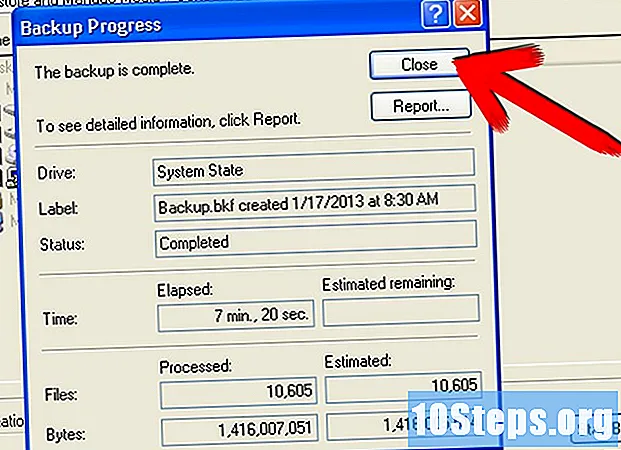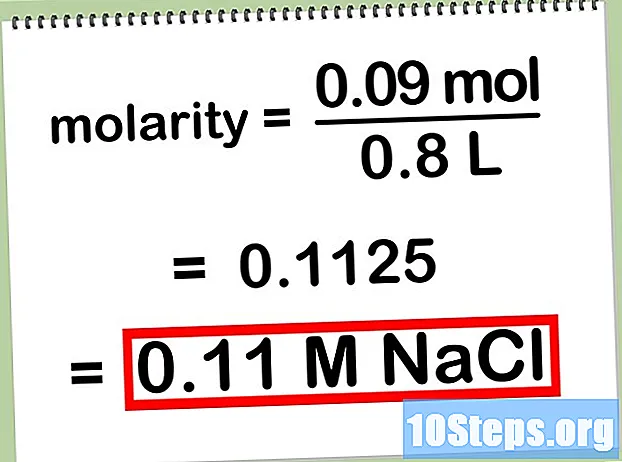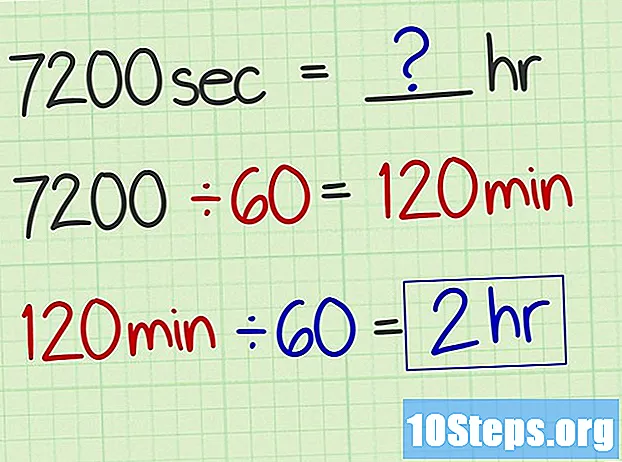Inhoud
Spelers die willen genieten van Xbox One-games op de pc, kunnen de console aansluiten op een computer met Windows 10. Op dit besturingssysteem is de Xbox-app vooraf geïnstalleerd en kan de gebruiker zich aanmelden en games rechtstreeks vanaf de pc streamen. 1. Het is noodzakelijk om eerst de streamingopties te activeren en te bevestigen dat zowel de console als de computer zijn verbonden met hetzelfde internet (dat een hoge snelheid moet hebben).
Stappen
Deel 1 van 4: Uw Windows-pc instellen
Controleer of de machine minimaal 2 GB RAM heeft. Voor streaming is het nodig om optimaal te werken tussen uw computer en Xbox One.

Klik op de knop "Start" en vervolgens op "Controleren op updates".
Kies de optie om alle beschikbare updates voor Windows 10 te installeren. Op deze manier is het apparaat met de nieuwste configuraties en compatibel voor gebruik met XONE.

Klik nogmaals op het menu "Start" en open de "Xbox" -app. Standaard is dit opgelost in het menu "Start" op alle Windows 10-pc's.
Meld u aan bij uw Xbox Live-profiel via uw Microsoft-account. Als u nog geen profiel op Live heeft, selecteert u de optie om u te registreren en een account aan te maken. U moet nu Xbox One-streaming configureren.
Deel 2 van 4: De Xbox One installeren

Controleer of de Xbox One is verbonden met hetzelfde netwerk als de pc. Microsoft raadt aan een Ethernet-verbinding (bekabeld) te gebruiken voor de beste prestaties.
Schakel Xbox One in en wacht op de automatische installatie van updates. Op die manier kan hij op de beste manier naar de pc streamen.
Druk op de knop "Menu" en open "Instellingen".
Selecteer "Voorkeuren" en vink de optie "Sta streaming naar andere apparaten toe" aan. U bent klaar om XONE met de pc te verbinden.
Deel 3 van 4: De pc en Xbox One verbinden
Klik op "Verbinden" in de linkerzijbalk van de Xbox-app op je computer. De applicatie begint met het scannen van je internetverbinding, op zoek naar de Xbox One.
Selecteer de naam van de console. Standaard hebben alle XONE de naam "MeuXboxOne". Nadat u deze hebt gekozen, wordt de verbinding tussen het apparaat en de computer automatisch tot stand gebracht. Nieuwe opties verschijnen op het scherm van de Xbox-app (op de pc).
Sluit een Xbox One-controller aan op uw computer met een USB-kabel. Als uw pc dit type poort niet heeft, moet u een microUSB-naar-USB-adapter aanschaffen.
Klik op "Streaming" en kies het XONE-spel dat op de pc zal worden afgespeeld.
Kies "Spelen vanaf console". De game start automatisch op XONE, met streaming naar de pc. Daar kun je alle XONE-titels op je Windows 10-pc afspelen!
Deel 4 van 4: Problemen oplossen
De tijd en datum van de computer moeten zijn ingesteld voor de automatische aanpassing van de app (als er problemen zijn met het aanmelden bij de Xbox-app). Soms kunnen verschillen tussen tijd en datum problemen veroorzaken bij het synchroniseren van apparaten.
Voer het IP-adres van de Xbox One handmatig in als er fouten zijn na het klikken op "Verbinden" in de pc-app. Het XONE IP-adres kan worden gevonden door naar "Instellingen"> "Netwerk"> "Geavanceerde instellingen" te gaan.
Krijg toegang tot een 5 GHz Wi-Fi-netwerk als er veel vertraging is of de verbinding wegvalt bij het streamen van games naar de pc. Op die manier zal de transmissie efficiënter zijn en niet afslaan.
Laat de wifi-router indien mogelijk dicht bij de Xbox One. Verbindingsproblemen kunnen verbeteren (zoals vertraging en traagheid).
Kijk of het de moeite waard is om te investeren in een powerline netwerkadapter of “Multimedia over Coax” (MoCA) als je de streamingcapaciteit nog steeds niet kunt optimaliseren en de bekabelde verbinding niet mogelijk is. Met de powerline-adapter kunt u de elektrische bedrading in huis gebruiken als een supersnel internetnetwerk, terwijl MoCA-adapters hetzelfde doen, maar dan met de coaxiale bedrading van het huis.
Verander de kwaliteit van streaming wanneer je begint met spelen en ervaar traag en lag. Soms kan de standaardsysteemconfiguratie de soepele werking van streaming verstoren.
- Open de Xbox-app op je computer, selecteer "Instellingen" en kies "Games streamen".
- Kies "Hoog" en ga terug naar het spel om te zien of de streamingkwaliteit is verbeterd of niet. Als er geen resultaten zijn, verander dan naar "Gemiddeld" en vervolgens "Laag" totdat u een optie vindt die voor beide apparaten werkt.